Cara mensimulasikan koneksi internet yang lambat untuk pengujian
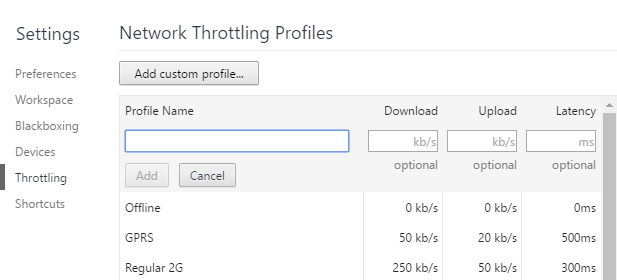
- 956
- 264
- Jermaine Mohr
Situs web saya memuat kilat cepat di komputer rumah saya, tapi itu mungkin karena saya memiliki Verizon Fios dengan rencana internet 100/100. Bahkan jika saya mencoba menggunakan ponsel saya, situs ini masih memuat sangat cepat karena saya memiliki empat hingga lima batang kecepatan 4G LTE.
Sayangnya, ketika saya memeriksa waktu pemuatan untuk situs saya di Google Analytics, itu bukan 1 atau 2 detik yang diperlukan untuk memuat halaman untuk saya, tetapi nilai yang jauh lebih tinggi seperti 5 atau 7 atau 10 detik! Jelas, mungkin sangat sedikit orang yang menelusuri situs saya dengan koneksi broadband berkecepatan tinggi.
Daftar isiKarena saya tidak mendapatkan gambaran yang jelas tentang waktu pemuatan yang sebenarnya untuk situs saya, saya ingin mensimulasikan koneksi yang lambat di komputer saya untuk melihat komponen apa yang mengambil waktu yang paling banyak untuk memuat. Jika Anda melihat online, Anda akan menemukan banyak situs yang menyarankan proksi dan alat debugging mewah lainnya, beberapa di antaranya memerlukan pembayaran.
Namun, ada solusi untuk masalah ini yang sepenuhnya gratis dan lebih mudah digunakan. Jika Anda sudah menginstal Google Chrome di komputer Anda, Anda sudah memiliki semua yang Anda butuhkan untuk mensimulasikan koneksi jaringan yang lebih lambat.
Dalam artikel ini, saya akan menunjukkan kepada Anda cara menggunakan Chrome untuk mencekik koneksi jaringan Anda ke kecepatan apa pun yang Anda inginkan.
Simulasi koneksi lambat menggunakan chrome
Silakan dan instal chrome jika Anda belum menginstalnya di sistem Anda. Setelah Anda melakukannya, buka tab baru dan kemudian tekan Ctrl + Shift + I Untuk membuka jendela alat pengembang atau klik ikon hamburger, lalu Lebih banyak alat kemudian Alat pengembang.
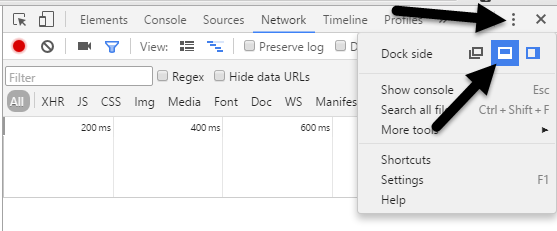
Sekarang silakan dan klik pada Jaringan tab. Di sebelah kanan, Anda harus melihat label yang disebut Tidak ada pelambatan.
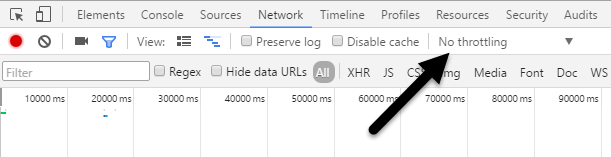
Jika Anda mengkliknya, Anda akan mendapatkan daftar dropdown dari kecepatan yang telah dikonfigurasi sebelumnya yang dapat Anda gunakan untuk mensimulasikan koneksi yang lambat.
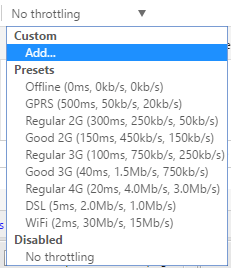
Pilihan berkisar dari offline ke WiFi dan angkanya ditampilkan sebagai Latensi, Unduh, Mengunggah. Yang paling lambat adalah GPR diikuti oleh 2G biasa, lalu 2G bagus, lalu 3G biasa, 3G bagus, 4G biasa, DSL dan kemudian wifi. Pilih salah satu opsi dan kemudian Muat Ulang Halaman Anda atau ketik URL lain di bilah alamat. Pastikan Anda berada di tab yang sama di mana alat pengembang ditampilkan. Throttling hanya berfungsi untuk tab yang Anda aktifkan.
Jika Anda ingin menggunakan nilai spesifik Anda sendiri, Anda dapat mengklik Menambahkan tombol di bawah Kebiasaan. Klik pada Tambahkan Profil Kustom Tombol untuk menambahkan profil baru.
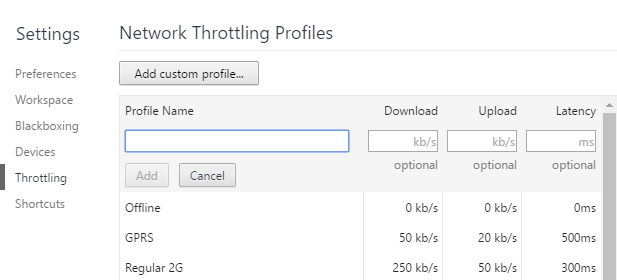
Saat menggunakan GPRS, butuh www.Google.com a kekalahan 16 detik untuk dimuat! Secara keseluruhan, ini adalah alat hebat yang dibangun langsung ke Chrome yang dapat Anda gunakan untuk menguji waktu pemuatan situs web Anda pada koneksi yang lebih lambat. Jika Anda memiliki pertanyaan, jangan ragu untuk berkomentar. Menikmati!
- « Perbaiki “Perangkat ini tidak dapat menggunakan modul platform tepercaya” saat mengaktifkan Bitlocker
- Cara mengaktifkan akses ssh untuk sakelar cisco sg300 »

